Как запустить блок питания без компьютера перемычкой: схема контактов
Блок питания компьютера подключается к материнской плате, видеокарте, жестким дискам и накопителям, а иногда – и к другим комплектующим. Если он неисправен, то это большой риск для компьютерного «железа», а если он не работает, то система попросту не включится. В данной статье мы расскажем, как запустить блок питания без компьютера и как его проверить, чтобы убедиться, что все в порядке.
Содержание
- Зачем это нужно?
- Как запустить компьютерный блок питания без компьютера
- Вопрос безопасности
- Замыкание контактов
- Что делать, если блок питания не включается
- Измерение выходного напряжения
- Проверка на вздутие конденсаторов
Зачем это нужно?
В каких ситуациях в принципе человек захочет узнать, как включить блок питания без компьютера? Возможных причин достаточно много, мы же пройдемся по самым очевидным из них:
- Желание проверить бывший в употреблении БП перед установкой в компьютер.

- Покупка блока с рук без возможности проверить в ПК, например, если у продавца его нет.
- Сомнения в том, что купленный в магазине БП на самом деле является новым.
- И многое другое.
Более подробно на причинах такого решения останавливаться нет смысла. Основная задача – запуск блока питания без компьютера. Давайте разбираться, как это в принципе делается.
Как запустить компьютерный блок питания без компьютера
Если вы просто включите БП к сети с помощью специального компьютерного провода, то он не заработает. И не поможет даже переключение тумблера, который обычно находится рядом с местом подключения кабеля. Все дело в том, что цепь его питания все равно не будет замкнутой. В стандартном режиме, при подключении к ПК, она замыкается только при подключении кабеля к разъему питания на материнской плате, обычно он 20-ти или 24-пиновый и выглядит так:
Сразу же после подключения этого разъема через блок питания пойдет ток от электросети. Другие разъемы подключать уже не требуется, в том числе и для процессора, который также располагается на материнской плате, но уже 4-х или 8-пиновый.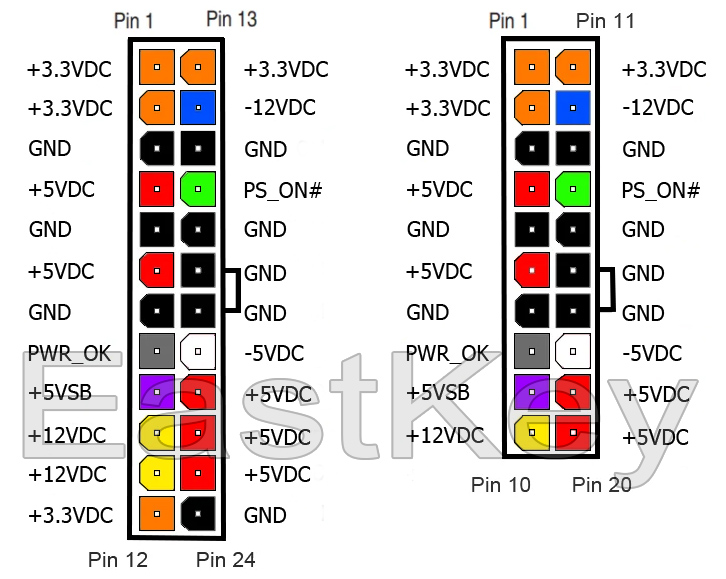
Поскольку наша задача – включение блока питания без компьютера, то вариант с использованием материнской платы, очевидно, отпадает. Но на самом деле она и не требуется, ведь вы можете использовать специальную перемычку для колодки питания материнской платы или самостоятельно замкнуть контакты, например, проводом с оголенными концами.
Перемычки для включения блока питания без материнской платы можно купить в магазинах электроники, а еще их достаточно легко найти на барахолках по типу Авито. Но, скорее всего, такая перемычка вам и не потребуется, ведь для одного раза хватит и замыкания контактов.
И тут возникает два логичных вопроса:
- Насколько это безопасно?
- Какие контакты замкнуть?
Пройдемся по каждому из них по отдельности.
Вопрос безопасности
Функция компьютерного блока питания – запитывать все железо ПК, при этом защищая его от нестабильной подачи тока. По этой причине в него встроено много защитных механизмов. Банальное включение и выключение – полностью безопасный процесс в штатном режиме использования. Соответственно, беспокоиться вам не о чем, достаточно соблюдать базовые правила безопасности:
Соответственно, беспокоиться вам не о чем, достаточно соблюдать базовые правила безопасности:
- Розетка должна быть с заземлением.
- Блок питания стоит на не проводящей ток поверхности.
- У вас сухие руки.
- И так далее.
Замыкание контактов
Для запуска блока питания на колодке подключения к материнке нужно замкнуть два контакта: PS_ON (Power Supply On) и землю (может называться COM, GND или Ground). Вот стандартная схема распиновки:
То есть нам нужен четвертый и пятый контакты на ряду, который находится на стороне защелки разъема, если смотреть слева направо. Для удобства мы еще отметили их на картинки с самим проводом:
Вы их можете замкнуть обычным проводом или даже разогнутой скрепкой. Тут действуйте так, как вам будет удобно. Соответственно, порядок действий таков:
- Подключите сетевой кабель к рабочей розетке и к блоку питания.
- Убедитесь, что тумблер на БП находится во включенном положении. Но на некоторых моделях он может отсутствовать.

- Замкните указанные контакты.
О включении компьютерного блока питания должно свидетельствовать вращение кулера охлаждения. Он будет чуть слышен, а еще виден через решетку на корпусе.
Что делать, если блок питания не включается
Если вам не удалось запустить блок питания компьютера таким способом, то проверьте следующие моменты:
- Используется рабочая розетка.
- Кабель питания вставлен до конца.
- На блоке питания включен специальный тумблер (положение I, а не 0).
- Вы замкнули правильные контакты, используя что-то, что проводит ток.
Ну а если это не помогло, то стоит переходить к более тщательный проверке, включающей в себя измерение напряжений и осмотре элементной базы в разобранном виде.
Измерение выходного напряжения
Самый надежный способ проверить блок питания без компьютера – воспользоваться мультиметром для замера всех напряжений. Здесь все зависит от отдельной модели, но есть некоторые общие правила. Во-первых, должно присутствовать дежурное напряжение 5 вольт. На схеме распиновки это 5VSB и зачастую это фиолетовый провод. Оно должно появляться при включении БП в сети и замыкания перемычкой.
Также у подключенного блока имеет смысл проверить следующие напряжения:
- +3.3VDC + COM – 3,3 В
- +12V DC + COM – 12 В
- +5VDC – 5 В
Допустимое отклонение в напряжении – 5 вольт.
Проверка на вздутие конденсаторов
Еще один способ проверки состояния блока питания – визуальный осмотр его элементов после разборки. Заниматься этим стоит только в том случае, если гарантийный период подошел к концу. Вам нужно открутить верхнюю крышку и внимательно изучить состояние конденсаторов, предохранителей и других элементов. Конденсаторы не должны выглядеть вздутыми, на плате не должно быть темных участков и вышедших из строя предохранителей.
Если что-то из этого вы заметили, то ни в коем случае не стоит включать блок питания от компьютера. Имеет смысл обратиться в сервис по ремонту ПК. Но зачастую бюджетный блок питания ремонтировать невыгодно, лучше и надежнее приобрести новый из магазина с гарантией. Ведь использование неисправного БП может привести к выходу из строя других комплектующих, из-за чего вы потратите гораздо большую сумму, в сравнении с экономией. Этот момент обязательно стоит учитывать.
Как запустить блок питания без компьютера и материнской платы перемычкой или скрепкой, какие провода замкнуть чтобы проверить БП
Железо КомментироватьЗадать вопросНаписать пост
В некоторых ситуациях требуется произвести запуск блока питания без использования персонального компьютера (ПК). В первую очередь это необходимо, для проверки работоспособности компонента и напряжения на выводах. Далее подробно рассмотрим принцип работы и запуска блока питания без применения компьютера.
Важно! Перед тем, как приступать к процессу, стоит сразу сказать о том, что запуск блока питания (БП) без использования ПК или другой нагрузки (хотя бы подключенной лампочки или кулера) может привести к его поломке и поражению электрическим током, поэтому все действия выполняются на свой страх и риск.
Немного о том, зачем это нужно
Причины, по которым может потребоваться выполнить запуск БП без использования ПК:
- компьютер не запускается или через несколько секунд после старта выключается. В этом случае требуется проверить БП на наличие выходного напряжения;
- диагностика компонентов ПК;
- использование нескольких устройств в одном компьютере, для увеличения производительности.
Стандартная процедура включения
Принцип работы блока питания основывается на преобразовании электричества (сетевого напряжения) до того значения, которое требуется для функционирования ПК. Благодаря этому компоненты компьютера могут стабильно работать и не подвергаться воздействию различных помех.
Благодаря этому компоненты компьютера могут стабильно работать и не подвергаться воздействию различных помех.
Процесс запуска происходит следующим образом:
- в первую очередь ток подается в фильтр, который отвечает за пики, гармоники и помехи в электрической сети;
- далее благодаря прохождению через фильтр, ток стабилизируется. Возьмем для примера значение мощности в 350В;
- затем ток подается в инвертор, где преобразуется в переменное значение от 30 кГц, до 55 кГц. В заключении ток подается ко всем компонентам ПК через разные отводы, т.к. оборудованию требуется разное напряжение.
Как включить блок питания без компьютера
Первые источники питания для ПК производились по стандарту АТ. Благодаря этому, запуск можно было произвести без использования ПК, т.е. напрямую. Сейчас же блоки выпускаются в новом стандарте АТХ, и холостой запуск теперь вредит им. Они оснащены коннекторами SATA и Molex для подключения жестких дисков и видеокарт. Также имеются 4-pin и 8-pin питание для подключения процессора и 20 pin (более старые устройства) или 24 pin (оснащаются современные ПК) под материнскую плату.
Также имеются 4-pin и 8-pin питание для подключения процессора и 20 pin (более старые устройства) или 24 pin (оснащаются современные ПК) под материнскую плату.
Для запуска БП необходимо знать, какие контакты требуется замкнуть, как правило для это
Прежде всего необходимо понимать, по каким кабелям какое напряжение идет, чтобы обезопасить себя. Схема распиновки блока питания:
| Цвет | Уровень напряжения в Вольтах | Номер разъема | Номер разъема | Уровень напряжения в Вольтах | Цвет |
|---|---|---|---|---|---|
| оранжевый | +3,3 | 1 | 13 | +3,3 | оранжевый |
| оранжевый | +3,3 | 2 | 14 | -12 | синий |
| черный | заземление | 3 | 15 | заземление | черный |
| красный | +5 | 4 | 16 | Power on | зеленый |
| черный | заземление | 5 | 17 | заземление | черный |
| красный | +5 | 6 | 18 | заземление | черный |
| черный | заземление | 7 | 19 | заземление | черный |
| серый | Power good | 8 | 20 | -5 | белый |
| фиолетовый | +5 VSB | 9 | 21 | +5 | красный |
| желтый | +12 | 10 | 22 | +5 | красный |
| желтый | +12 | 11 | 23 | +5 | красный |
| оранжевый | +3,3 | 12 | 24 | заземление | черный |
Инструкция:
- для начала необходимо выполнить отключение БП от сети и других компонентов ПК;
- затем откручиваем болты крепления и аккуратно вытаскиваем источник питания из системного блока;
Обратите внимание, что блоки оснащенные 20 pin и 20+4 pin разъемами не следует включать без нагрузки.
- для обеспечения нагрузки будем использовать кулер. Главное, чтобы БП не работал без нагрузки;
- далее требуется выполнить замыкание PS_ON (зеленый) и COM (черный). Для запуска используем скрепку или изготавливаем перемычку. Перемычку можно изготовить из обыкновенного кусочка провода с зачищенными концами;
- замыкаем контакты, вставляем скрепку или перемычку в разъемы PS_ON и COM и запускаем БП.
Касательно старого блока питания стандарта AT — там все немного по-другому. Замыкание зеленого и черного контакта не включат блок питания без материнской платы. В этом случае необходимо изготовить 2 перемычки и использовать для запуска сразу две комбинации: голубой – черный и белый – коричневый.
ВНИМАНИЕ! При запуске БП стандарта AT стоит быть внимательным! Напряжение на одном из замыкаемых контактов 220 Вольт!
youtube.com/embed/jYxUSaWkwyM?feature=oembed» frameborder=»0″ allow=»autoplay; encrypted-media» allowfullscreen=»»>Как можно использовать блок питания от компьютера
Из ненужного БП вполне можно сделать устройства, которые пригодятся в быту. Далее рассмотрим, как можно использовать блок от компьютера.
Переделка БП в переменный источник напряжения
Источник постоянного напряжения из компьютерного блока питания достаточно удобная вещь. Для этого потребуется выполнить замену катушек сопротивления и выпаять дроссель. Благодаря этому можно регулировать напряжение от 0 до 20В. Если требуется стандартное напряжение (12В), то требуется установить тиристорный регулятор.
Переделка БП в зарядное устройство
Для переделки блока питания в зарядное устройство потребуется выполнить замену диодов Шоттки на ультрабыстрые. Главным преимуществом подобного ЗУ является то, что у него небольшой вес и габариты. Недостатками данного устройства является чувствительность к перегрузкам и коротким замыканиям. Для исключения перегрузок и короткого замыкания требуется изготовить систему защиты.
Для исключения перегрузок и короткого замыкания требуется изготовить систему защиты.
Переделка БП в постоянный источник напряжения
Для начала требуется определить, к какому типу относится БП — АТ или АТХ. Импульсные (AT) работают исключительно под нагрузкой, в свою очередь ATX достаточно замкнуть с имитацией нагрузки, как было приведено в инструкции выше. При этом на выходе получится напряжение от 5 до 12 В. Конечные значения будут зависеть исключительно от начальной мощности блока.
На главную
Reader Interactions
Легко замените блок питания компьютера самостоятельно и избегайте затрат на новый ПК — вот как за 7 шагов:
Хотели бы вы избежать затрат на покупку нового ПК, потому что блок питания вашего компьютера выходит из строя, и вместо этого продлить срок службы вашего текущего компьютера?
В этом посте представлены инструкции и изображения о том, как заменить блок питания компьютера после выхода из строя блока питания ПК.
- Во-первых, очень скучное предупреждение:
- Симптом №1: ПК периодически зависает или зависает
- Тип симптома №2: ПК вообще не включается
- Шаг 1: Отсоедините ПК от сети электропитания и выключите его
- Шаг 2. Снимите две длинные стороны корпуса ПК, чтобы получить доступ к блоку питания ПК
- Стандартные соединения блока питания, доступные от блока питания
- Шаг 3. Проверьте существующую модель блока питания ПК (и купите блок питания на замену)
- Шаг 4. Отвинтите блок питания от корпуса
- Шаг 5. Удалите существующие соединения блока питания с компонентами ПК по одному
- Совет №1! – обратите внимание на каждый разъем и его расположение в ПК при его удалении
- Шаг 5a): Снимите разъем 20+4 с материнской платы
- Шаг 5b): Снимите 8-контактный разъем ATX 12V с материнской платы
- Шаг 5c) : Извлеките разъем SATA из жесткого диска
- Шаг 5d): Извлеките разъем SATA из оптического дисковода
- Шаг 5e): Извлеките 4-контактный разъем PATA Molex из вентилятора ПК
- Шаг 5f): Отсоедините 6-контактный разъем APCIe от графического процессора
- Шаг 6: Установите новый блок питания компьютера
- Шаг 6a): Вкрутите новый блок питания в корпус ПК
- Шаг 6b): Re — прикрепите каждый отдельный разъем к соответствующему компоненту при установке нового блока питания ПК
- Совет № 2.
 Проложите как можно больше кабелей вокруг корпуса ПК
Проложите как можно больше кабелей вокруг корпуса ПК - Шаг 7. Попробуйте новый блок питания
- Совет № 3. : Используйте кабельные стяжки, чтобы закрепить новые кабели внутри корпуса ПК
- Шаг 8: Повторно прикрепите стороны ПК
Во-первых, очень скучный отказ от ответственности:
И во-первых, очень скучный отказ от ответственности . Мы не несем никакой ответственности за любые травмы или ущерб кому-либо или их имуществу в результате следования этим инструкциям; вы заменяете блок питания ПК на свой страх и риск.
Всегда обращайтесь к любому руководству, которое вы получаете с новым блоком питания, для получения инструкций по безопасному удалению или повторной установке блока питания, и не продолжайте, если вы не готовы попробовать это удаление и установку самостоятельно.
Мы перечислили здесь некоторые признаки того, что блок питания вашего компьютера может выйти из строя. Этот список не является исчерпывающим, и есть лучшие сайты, которые помогут вам диагностировать, неисправен ли блок питания вашего ПК, например, здесь. Цель нашего руководства — показать вам, как можно заменить блок питания компьютера, если вы достаточно уверены, что проблема в нем.
Цель нашего руководства — показать вам, как можно заменить блок питания компьютера, если вы достаточно уверены, что проблема в нем.
Тип симптома №1: ПК периодически дает сбой или зависает
За несколько недель до сбоя питания ПК ваш компьютер может вести себя странно; например, он случайно вылетает или зависает в странное время. Кроме того, от корпуса ПК может исходить больше шума, чем обычно. Если вы видите подобные прерывистые события, убедитесь, что вы регулярно делаете резервную копию своего ПК , даже если вы не меняете блок питания.
Тип симптома №2: ПК вообще не включается
Компьютер может вообще не включаться. Если вы устранили очевидные причины этого: шнур питания не подключен к задней панели ПК или к сетевой розетке, или настенный выключатель или выключатель блока питания выключены, то, возможно, ваш блок питания полностью вышел из строя.
Решив, что вам необходимо заменить блок питания ПК, вот шаги (с советами) о том, как снять существующий блок питания ПК, а затем установить новый блок питания компьютера.
Шаг 1: Отключите ПК от электросети и выключите его
Убедитесь, что кабель питания ПК отключен, а выключатель блока питания (БП) выключен – необходимо убедитесь, что к вашему компьютеру не подключено электричество, пока вы возитесь внутри корпуса компьютера.
Шаг 2. Снимите две длинные стороны корпуса ПК, чтобы получить доступ к блоку питания ПК.
Чтобы облегчить снятие блока питания, снимите обе длинные стороны корпуса ПК. Винты по бокам ПК часто предназначены для откручивания вручную. Удалите эти винты и отложите их в сторону в надежном месте. Вот одна из длинных сторон моего корпуса ПК; обратите внимание, что блок питания крепится к корпусу вверху (показан в левом верхнем углу фото):
Рисунок 1: открытая сторона корпуса компьютера с блоком питания в левом верхнем углу фотографии (с надписью «500»)Другая сторона ПК со снятой стороной показана на рисунке 2.
Рис. 2. Вид ПК со снятой боковой панелью. Существующие кабели блока питания, проложенные от блока питания вокруг корпуса ПК и закрепленные кабельными стяжками На рисунке 2 видно, что существующие кабели проложены сверху справа на фотографии (блок питания) вниз снаружи корпуса и в квадратный зазор в левом нижнем углу фотографии. Кабели также были скреплены кабельными стяжками в ряде мест. Это делается для того, чтобы кабели питания были аккуратными и чтобы они не соприкасались с внутренними компонентами ПК.
Кабели также были скреплены кабельными стяжками в ряде мест. Это делается для того, чтобы кабели питания были аккуратными и чтобы они не соприкасались с внутренними компонентами ПК.
Стандартные разъемы питания от блока питания
HDD = жесткий диск, SSD = твердотельный накопитель (хранилище), ODD = оптический дисковод или оптический цифровой диск
Шаг 3.
 Проверьте существующую модель блока питания ПК (и купите блок питания на замену)
Проверьте существующую модель блока питания ПК (и купите блок питания на замену)Сняв боковые панели с ПК, я вижу, что мой существующий (и теперь очень мертвый) блок питания, который нужно удалить в моем ПК, — это Aerocool Integrator 500W. На момент написания статьи эта модель блока питания все еще была доступна, но если у вас ее нет, стоит найти блок питания с аналогичными характеристиками.
Если бы этого блока питания не было в наличии, я бы попытался найти другой блок питания с аналогичными характеристиками, с тем же набором разъемов. Вы узнаете, какие разъемы вам нужны, когда отсоедините существующий блок питания компьютера (и обратите внимание на эти разъемы при разборке).
В зависимости от того, какой блок питания вам нужно заменить, вы можете найти отличные варианты новых блоков питания для ПК на Ebay (США)*, Ebay (Канада)*
Рис. ) в своей коробке На данный момент существующий блок питания все еще полностью прикреплен винтами к корпусу ПК, и каждый кабель питания от блока питания подключен к каждому компоненту ПК, которому требуется питание.
Обратите внимание, что следующие Шаг 4 (отвинчивание существующего блока питания от корпуса) и Шаг 5 (удаление разъемов блока питания) взаимозаменяемы. У вас есть возможность: —
- отвинтить блок питания (шаг 4), прежде чем отсоединять блок питания от других компонентов ПК, на которые он подает питание (шаг 5), или
- вы можете удалить существующие разъемы блока питания сначала (шаг 5), сохраняя при этом блок питания прилагается к делу. Сначала я выполнил шаг 4.
Шаг 4. Отвинтите имеющийся блок питания от корпуса
Блок питания крепится к корпусу четырьмя винтами, а также (в данном конкретном случае) небольшой выступ в углу корпуса, на который блок питания может опирайтесь, чтобы помочь сохранить его на месте.
Рисунок 4: Четыре винта крепления блока питания к задней части корпуса ПК – один из этих винтов откручивается отверткой новый блок питания (в зависимости от того, какой из них вы покупаете), поэтому рекомендуется сохранить ваши существующие винты в безопасности. Рисунок 5: Блок питания в корпусе ПК с отвинченными 4 винтами
Рисунок 5: Блок питания в корпусе ПК с отвинченными 4 винтамиПосле извлечения блока питания ваш ПК будет выглядеть примерно так, как показано на Рисунке 6:
Рисунок 6: задняя часть корпуса ПК со снятым блоком питания ПКШаг 5. Удалите существующий блок питания Соединения с компонентами ПК по одному
Существующий блок питания (БП) будет иметь несколько различных подключения к компонентам ПК, все из которых должны быть отключены. При установке нового блока питания эти соединения необходимо будет снова подключить так же, как и раньше, поэтому совет № 1 поможет вам:
Совет № 1! – обратите внимание на каждый разъем и его расположение в ПК при его удалении
При отсоединении каждого разъема от старого блока питания отмечайте каждую часть ПК, с которой вы отсоединяете разъем питания, и ее положение в корпусе ПК. Это делается для того, чтобы вы могли снова найти эту точку подключения для каждой части ПК, для которой требуется подключение к источнику питания.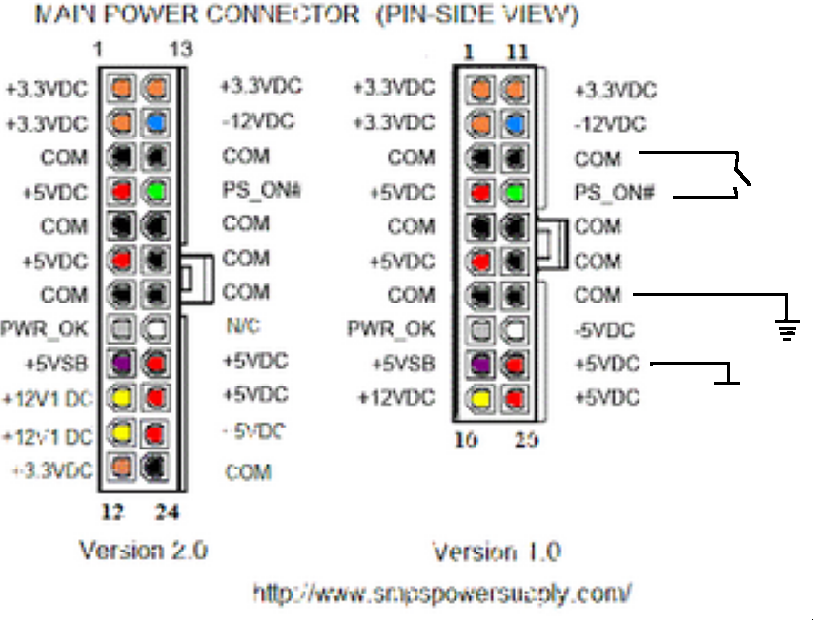
Например, вы можете записать существующее соединение, наклеив кусочек яркой изоленты на то место, откуда вы только что отсоединили разъем, или сфотографировав каждый соответствующий разъем и область вокруг него внутри вашего корпус ПК.
В настройках моего конкретного ПК (у вас могут отличаться) мне пришлось удалить следующие разъемы из блока питания:
| Тип разъема | Подключенный компонент |
|---|---|
| Разъем 20+4 | материнская плата |
| ATX 12V 8-pin | материнская плата |
| SATA | жесткий диск (HDD) и оптический дисковод (ODD) |
| PATA Molex 4-контактный | вентилятор корпуса |
| 6-контактный разъем APCIe | графический процессор (GPU) |
20+ 4 подключается к материнской плате на этом ПК, как показано на Рис. 7:
Рис. 7: Снятие 20+4-контактного разъема питания компьютера с материнской платы ПК (над точкой подключения написано «ATX») Рис.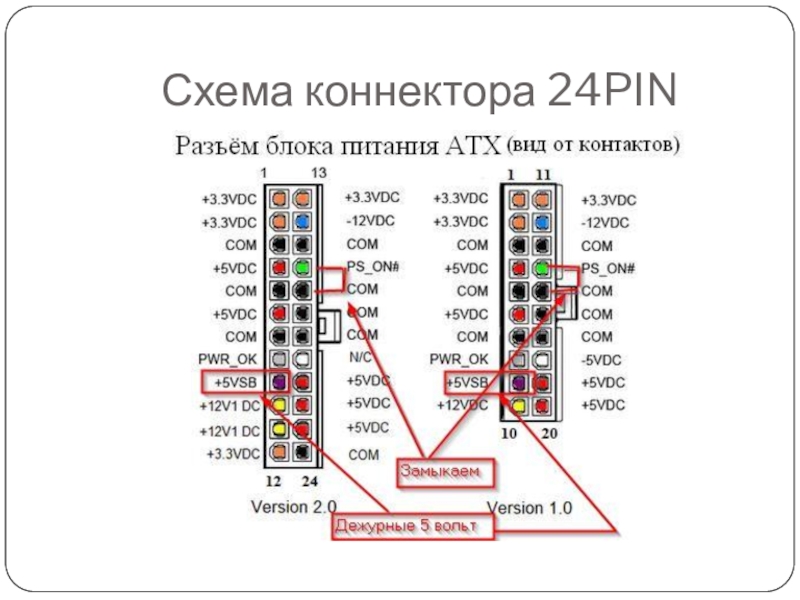 8: 20+ 4-контактная конфигурация для разъема питания материнской платы ПК
8: 20+ 4-контактная конфигурация для разъема питания материнской платы ПКШаг 5b): Отсоедините 8-контактный разъем ATX 12 В от материнской платы
8-контактный разъем ATX 12 В от блока питания следует отсоединить от материнской платы; ниже показана точка подключения на материнской плате ПК, к которой подключается 8-контактный разъем ATX 12 В:
Профиль контактов, показанный на рисунке 10: Рисунок 10: Существующая конфигурация 8-контактного разъема ATX 12V для блока питания компьютера, снятого с материнской платы ПКШаг 5c): Отсоедините разъем SATA от жесткого диска
Затем отсоедините разъем питания от жесткого диска (HDD) — это контакт разъема типа SATA (показан на Рис. 11 ниже):
Рис. 11: Вид контакты разъема SATA для блока питания ПК (разъемы SATA подключены к HDD и ODD в этой конфигурации)Разъем SATA подключается к жесткому диску в слоте, показанном на рисунке 12: блок питания разъем SATA на жестком диске (HDD)
Другой вид жесткого диска показывает жесткий диск с незаполненным гнездом разъема SATA слева, а незаполненное гнездо FDD справа показано на рис. 13. Гнездо SATA пусто, поскольку кабель SATA удален, но Слот FDD остается пустым, так как не используется вообще:
13. Гнездо SATA пусто, поскольку кабель SATA удален, но Слот FDD остается пустым, так как не используется вообще:
Шаг 5d): Отсоедините разъем SATA от оптического дисковода
Привод оптических дисков (ODD) также имеет соединение SATA от блока питания (Рисунок 14). Когда вы заменяете блок питания ПК, соединение SATA для таких вещей, как ODD, также должно быть удалено и впоследствии заменено.
Рисунок 14: показано пустое соединение SATA на оптическом дисководе — кабель SATA необходимо отсоединить от оптического дисковода при замене блока питания ПК. блок питанияШаг 5e): Отсоедините 4-контактный разъем PATA Molex от вентилятора ПК
4-контактный разъем PATA Molex используется для подачи питания на вентилятор ПК в данной конфигурации ПК. Соединение от блока питания к вентилятору ПК состоит из гнездового разъема PATA (который идет от блока питания и имеет черный цвет) и штекерного разъема PATA (белого цвета), который идет к вентилятору корпуса ПК. Это показано на рисунках 16 и 17. -штыревой разъем для питания вентилятора корпуса ПК
Это показано на рисунках 16 и 17. -штыревой разъем для питания вентилятора корпуса ПК
4-контактный разъем PATA Molex, который идет от блока питания, выглядит так, как показано на Рисунке 18:
Рисунок 18: Контакты разъема для 4-контактного разъема PATA Molex, который питает вентилятор ПК от блока питанияШаг 5f): Снимите 6-контактный разъем APCIe от графического процессора
Как было показано в учебном посте здесь о том, как установить графический процессор Nvidia, который позволяет быстрее обучать модель глубокого обучения, если у вас есть графический процессор, для него часто требуется собственный выделенный источник питания .
Для данной конфигурации ПК разъем питания графического процессора представляет собой 6-контактный разъем APCIe, показанный на рис. 19.:
Рисунок 19: конфигурация 6-контактного разъема PCIe для питания графического процессора Nvidia от блока питания ПКПри замене блока питания ПК 6-контактный разъем PCIe для имеющегося разъема удаляется из графического процессора, как показано на рисунке 20:
Рисунок 20: 6-контактный разъем PCIe для блока питания ПК и точка подключения к графическому процессору NvidiaШаг 6: Установите новый блок питания компьютера
Шаг 6a): Вкрутите новый блок питания в корпус ПК
Так же, как вы открутили старый блок питания, установку нового блока питания ПК следует проводить, положив ПК на бок (или вверх дном), вставив блок питания в верхний угол корпуса и прикрутив винты, чтобы зафиксировать его на месте.
Шаг 6b): Повторно подключите каждый отдельный разъем к соответствующему компоненту при установке нового блока питания ПК. Шаг 5(f) теперь должен быть подключен к новому блоку питания так же, как они были первоначально удалены для установки нового блока питания ПК. Например, на приведенных ниже рисунках (рис. 21–23) показаны примеры новых подключений, выполненных снова при установке блока питания ПК:
Рис. 21: подключение кабеля SATA к жесткому диску при установке нового блока питания ПК 4 соединение подключено к материнской плате ПКПри повторном подключении кабелей блока питания ПК помните о Совете № 2:
Совет № 2: Прокладывайте как можно больше кабелей вокруг корпуса ПК
На шаге 2, была фотография, показывающая проводку существующего блока питания, установленную перед подключениями, и сам блок питания, извлеченный из корпуса ПК. Обратите внимание, что на этом рисунке кабелей было 9.0073 проложен между внешней стороной корпуса и боковой стороной ПК (снят), чтобы максимально эффективно удерживать кабели от внутренних компонентов .
При установке нового блока питания ПК и подключении каждого нового разъема блока питания к существующим компонентам ПК, по возможности, прокладывайте кабель снаружи корпуса ПК и обратно, как показано на шаге 2.
Шаг 7. Попробуйте новый блок питания
Возможно, вы захотите попробовать новый блок питания после того, как все разъемы питания будут снова подключены, но до того, как вы уберете кабели ПК и подключите его стороны. При этом убедитесь, что вы не прикасаетесь к чему-либо, находящемуся под напряжением в ПК, а вместо этого вставьте штекер блока питания в заднюю часть корпуса и вставьте вилку в сеть. Включите блок питания с помощью выключателя питания на задней панели корпуса и включите компьютер с помощью выключателя на передней панели, чтобы проверить, загружается ли компьютер. Все внутри ПК потенциально находится под напряжением, поэтому ничего не трогайте внутри компьютера.
Если после этого вы уверены, что блок питания теперь работает, подключите монитор, чтобы посмотреть, что делает загруженный ПК.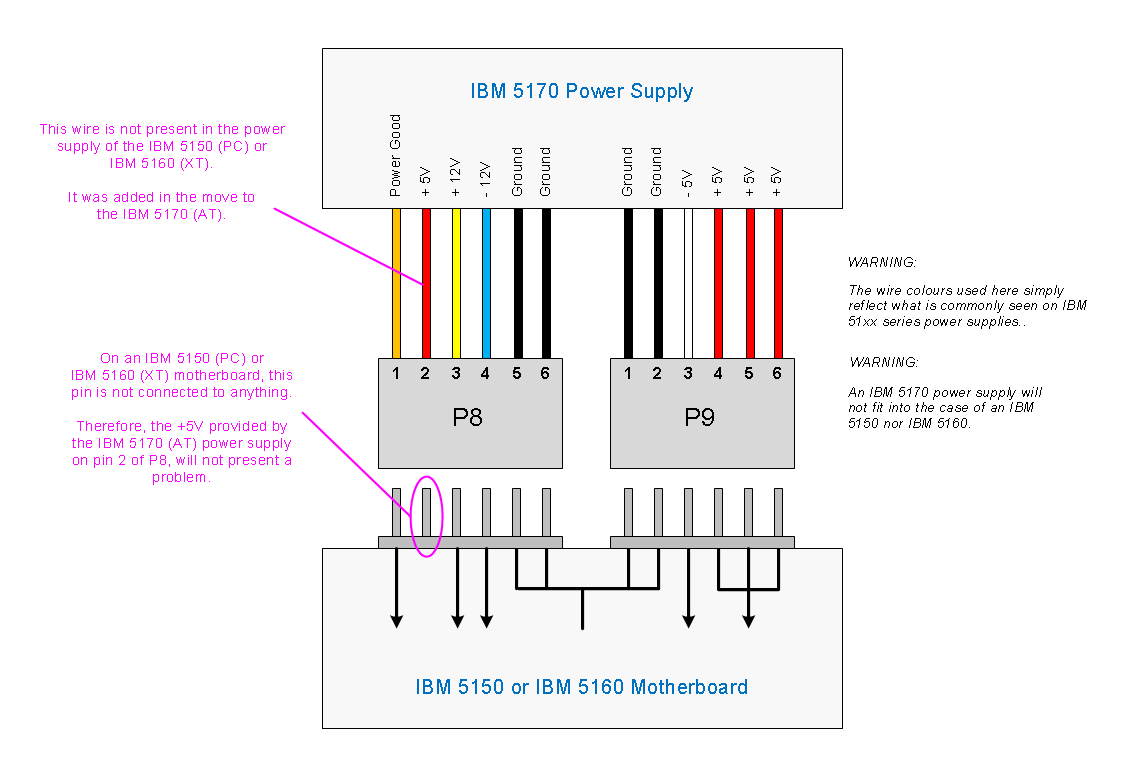 Снова выключите ПК, прежде чем продолжить убирать кабели и снова установить боковые стороны. Когда ПК выключен и вы убираете кабели, обязательно следуйте Совету № 3:
Снова выключите ПК, прежде чем продолжить убирать кабели и снова установить боковые стороны. Когда ПК выключен и вы убираете кабели, обязательно следуйте Совету № 3:
Совет № 3: Используйте кабельные стяжки, чтобы закрепить новые кабели внутри корпуса ПК
Когда вы закончите прокладывать все кабели в их новых соединений, используйте новые кабельные стяжки, чтобы привести в порядок недавно проложенные кабели и закрепить их вместе на внешней стороне корпуса ПК.
Шаг 8. Прикрепите обратно боковые стороны ПК
Повторно прикрепите длинные стороны ПК, вставив их обратно в прорези и закрутив на место — у вас все еще должны быть винты корпуса ПК из шага 2.
В этом руководстве показано, как Вы можете заменить блок питания ПК, когда он вышел из строя или находится в процессе выхода из строя. Если вам понравилось это руководство о том, как установить новый блок питания компьютера, вы также можете найти здесь руководство полезным — оно охватывает установку графического процессора, оптимизированного для более быстрого глубокого обучения на вашем ПК.
Партнерские ссылки
Этот сайт использует партнерские ссылки; там, где они используются, они отмечены звездочкой «*». Нажав на них и купив товар по ссылке, вы не платите за покупку дополнительно, а мы получаем небольшую комиссию (за что мы очень благодарны!).
Разборка блока питания ПК
Вы когда-нибудь задумывались, что находится внутри блока питания вашего компьютера? Задача блока питания ПК состоит в том, чтобы преобразовывать электроэнергию от стены (120 или 240 вольт переменного тока) в стабильную мощность постоянного напряжения, которое требуется компьютеру. Блок питания должен быть компактным и недорогим, а также эффективно и безопасно преобразовывать энергию. Для достижения этих целей в источниках питания используются различные технологии, и они более сложны внутри, чем можно было бы ожидать. В этой записи блога я разбираю блок питания для ПК и объясняю, как он работает.1
Источник питания, который я исследовал, как и большинство современных источников питания, использует конструкцию, известную как «импульсный источник питания».
Блок питания ATX, который я исследовал, был упакован в металлическую коробку размером с кирпич, из которой торчало значительное количество разноцветных кабелей. Сняв корпус, вы обнаружите расположенные ниже компоненты, плотно упакованные для компактности блока питания. Многие компоненты скрыты радиаторами, которые охлаждают силовые полупроводники вместе с вентилятором справа.
Блок питания, вынутый из корпуса. Большой пучок проводов слева подключен к компьютеру. Большой компонент в середине, который выглядит как трансформатор, представляет собой дроссель фильтра. Нажмите на эту фотографию (или любую другую) для увеличения.
Большой пучок проводов слева подключен к компьютеру. Большой компонент в середине, который выглядит как трансформатор, представляет собой дроссель фильтра. Нажмите на эту фотографию (или любую другую) для увеличения.
Я начну с краткого обзора того, как работает импульсный источник питания, а затем подробно опишу компоненты. Начиная справа, блок питания получает питание переменного тока. Входной переменный ток преобразуется в постоянный ток высокого напряжения с помощью некоторых крупных фильтрующих компонентов. Этот постоянный ток включается и выключается тысячи раз в секунду для создания импульсов, которые подаются на трансформатор, который преобразует высоковольтные импульсы. в низковольтные, сильноточные импульсы. Эти импульсы преобразуются в постоянный ток и фильтруются, чтобы обеспечить хороший, чистая мощность, которая подается на материнскую плату компьютера и дисководы по жгуту проводов слева.
Хотя этот процесс может показаться чрезмерно сложным, большая часть бытовой электроники, от мобильного телефона до телевизора, использует импульсный источник питания. Высокие частоты позволяют использовать небольшой легкий трансформатор.
Кроме того, импульсные источники питания очень эффективны; импульсы регулируются таким образом, чтобы обеспечивать только необходимую мощность, а не отключать избыточную
мощность в отходящее тепло, как в «линейном» источнике питания.
Высокие частоты позволяют использовать небольшой легкий трансформатор.
Кроме того, импульсные источники питания очень эффективны; импульсы регулируются таким образом, чтобы обеспечивать только необходимую мощность, а не отключать избыточную
мощность в отходящее тепло, как в «линейном» источнике питания.
Входная фильтрация
На первом этапе входной переменный ток проходит через схему входного фильтра. который блокирует выход электрических помех из источника питания. Нижеприведенный фильтр состоит из катушек индуктивности (тороидальных катушек) и конденсаторов. Эти квадратные серые конденсаторы представляют собой специальные конденсаторы класса X, предназначенные для безопасного подключения к линиям переменного тока.
Компоненты входного фильтра
Выпрямление: преобразование переменного тока в постоянный
Переменный ток частотой 60 Гц от стены колеблется 60 раз в секунду, но источнику питания требуется постоянный постоянный ток, который течет в Одно направление. Представленный ниже мостовой выпрямитель преобразует переменный ток в постоянный.
Нижеприведенный выпрямитель помечен «-» и «+» для выходов постоянного тока, а два центральных контакта — для входа переменного тока.
Внутри выпрямитель содержит четыре диода.
Диод пропускает ток в одном направлении и блокирует его в другом направлении,
так что в результате переменный ток преобразуется в постоянный ток, текущий в нужном направлении.
Представленный ниже мостовой выпрямитель преобразует переменный ток в постоянный.
Нижеприведенный выпрямитель помечен «-» и «+» для выходов постоянного тока, а два центральных контакта — для входа переменного тока.
Внутри выпрямитель содержит четыре диода.
Диод пропускает ток в одном направлении и блокирует его в другом направлении,
так что в результате переменный ток преобразуется в постоянный ток, текущий в нужном направлении.
Мостовой выпрямитель имеет маркировку «GBU606». Схема фильтра находится слева от него. Справа большой черный цилиндр — один из конденсаторов удвоителя напряжения. Небольшой желтый конденсатор представляет собой специальный Y-конденсатор, предназначенный для обеспечения безопасности.
На приведенной ниже схеме показано, как работает мостовой выпрямитель.
На первой схеме вход переменного тока имеет верхнюю положительную сторону. Диоды передают напряжение на выход постоянного тока.
На второй схеме вход переменного тока имеет обратное направление. Однако конфигурация диодов гарантирует, что выходное напряжение постоянного тока останется неизменным (положительное сверху).
Конденсаторы сглаживают выходной сигнал.
Однако конфигурация диодов гарантирует, что выходное напряжение постоянного тока останется неизменным (положительное сверху).
Конденсаторы сглаживают выходной сигнал.
На двух схемах показано протекание тока при колебаниях входного переменного тока. Диоды заставляют ток течь в направлении, указанном их стрелкой.
Современные блоки питания допускают «универсальное» входное напряжение от 85 до 264 вольт переменного тока, поэтому их можно использовать в разных странах независимо от напряжения в стране. Однако схема этого старого блока питания не могла работать с таким широким входным диапазоном. Вместо этого вам нужно было щелкнуть переключателем (ниже), чтобы выбрать между 115 В и 230 В.
Переключатель 115/230 В.
Переключатель выбора напряжения использует хитрую схему, удвоитель напряжения.
Идея в том, что при замкнутом выключателе (для 115 вольт),
вход переменного тока обходит два нижних диода мостового выпрямителя и вместо этого подключается напрямую к двум конденсаторам. Когда вход переменного тока положителен сверху, верхний конденсатор заряжается полным напряжением.
И когда вход переменного тока положительный внизу, нижний конденсатор заряжается полным напряжением.
Поскольку выход постоянного тока проходит через оба конденсатора, выход постоянного тока имеет удвоенное напряжение.
Дело в том, что остальная часть источника питания получает одинаковое напряжение, независимо от того, на входе 115 вольт или 230 вольт, что упрощает его конструкцию.
Недостатки удвоителя напряжения заключаются в том, что пользователь должен установить переключатель в правильное положение (или рискует разрушить блок питания),
а блок питания требует два больших конденсатора.
По этим причинам удвоитель напряжения вышел из моды в более поздних источниках питания.
Когда вход переменного тока положителен сверху, верхний конденсатор заряжается полным напряжением.
И когда вход переменного тока положительный внизу, нижний конденсатор заряжается полным напряжением.
Поскольку выход постоянного тока проходит через оба конденсатора, выход постоянного тока имеет удвоенное напряжение.
Дело в том, что остальная часть источника питания получает одинаковое напряжение, независимо от того, на входе 115 вольт или 230 вольт, что упрощает его конструкцию.
Недостатки удвоителя напряжения заключаются в том, что пользователь должен установить переключатель в правильное положение (или рискует разрушить блок питания),
а блок питания требует два больших конденсатора.
По этим причинам удвоитель напряжения вышел из моды в более поздних источниках питания.
Схема удвоителя напряжения. Каждый конденсатор заряжается полным напряжением, поэтому выход постоянного тока имеет удвоенное напряжение. Серые диоды не используются, когда удвоитель активен.
Первичный и вторичный
В целях безопасности высоковольтные и низковольтные компоненты разделены механически и электрически.![]() Первичная сторона ниже содержит все схемы, которые подключены к линии переменного тока.
Вторичная сторона содержит низковольтную схему.
Первичная и вторичная части разделены «изоляционной границей» (показана зеленым цветом) без каких-либо электрических соединений через границу.
Трансформаторы пропускают энергию через эту границу через магнитные поля без прямого электрического соединения.
Сигналы обратной связи передаются от вторичного к первичному с помощью оптоизоляторов, которые передают сигналы оптическим путем.
Это разделение является ключевым фактором безопасной конструкции источника питания: прямое электрическое соединение между линией переменного тока и выходом может создать серьезную опасность.
поражения электрическим током.
Первичная сторона ниже содержит все схемы, которые подключены к линии переменного тока.
Вторичная сторона содержит низковольтную схему.
Первичная и вторичная части разделены «изоляционной границей» (показана зеленым цветом) без каких-либо электрических соединений через границу.
Трансформаторы пропускают энергию через эту границу через магнитные поля без прямого электрического соединения.
Сигналы обратной связи передаются от вторичного к первичному с помощью оптоизоляторов, которые передают сигналы оптическим путем.
Это разделение является ключевым фактором безопасной конструкции источника питания: прямое электрическое соединение между линией переменного тока и выходом может создать серьезную опасность.
поражения электрическим током.
Блок питания с маркировкой основных характеристик. Радиаторы, конденсаторы, плата управления и выходные провода были удалены, чтобы обеспечить лучший обзор. (SB указывает на резервный источник питания.)
Импульсы на трансформатор
В этот момент входной переменный ток был преобразован в высоковольтный постоянный ток, около 320 вольт.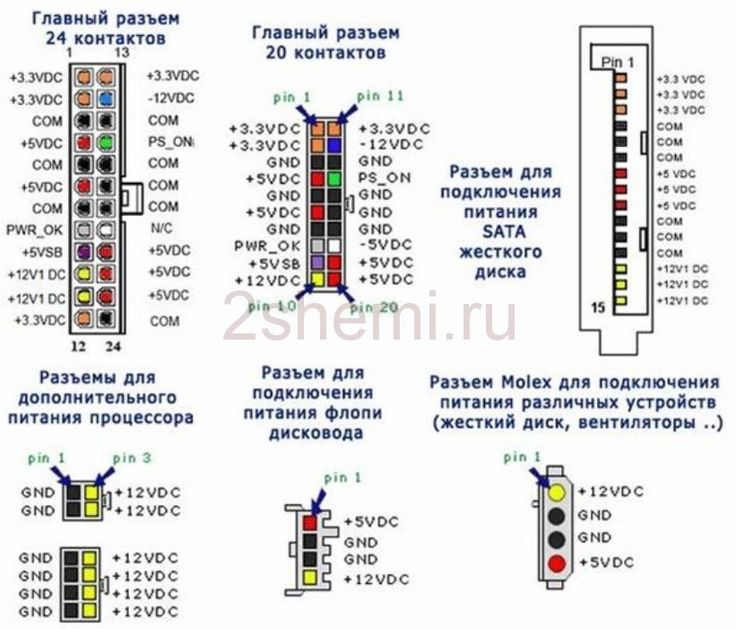 2
Постоянный ток разделяется на импульсы переключающим транзистором выше, силовым полевым МОП-транзистором.3
Поскольку этот транзистор нагревается во время работы, он был установлен на большом радиаторе.
Эти импульсы подаются на расположенный выше основной трансформатор, который в некотором смысле является сердцем источника питания.
2
Постоянный ток разделяется на импульсы переключающим транзистором выше, силовым полевым МОП-транзистором.3
Поскольку этот транзистор нагревается во время работы, он был установлен на большом радиаторе.
Эти импульсы подаются на расположенный выше основной трансформатор, который в некотором смысле является сердцем источника питания.
Трансформатор состоит из нескольких катушек проволоки, намотанных на намагничиваемый сердечник.
Импульсы высокого напряжения в первичной обмотке трансформатора создают магнитное поле.
Сердечник направляет это магнитное поле на другие, вторичные обмотки, создавая напряжения в этих обмотках.
Вот как блок питания безопасно выдает свои выходные напряжения:
между двумя сторонами трансформатора нет электрической связи, только связь через магнитное поле.
Другим важным аспектом трансформатора является то, что первичная обмотка имеет провод, намотанный вокруг сердечника большое количество раз.
при этом вторичные обмотки наматываются гораздо меньшее количество раз. В результате получается понижающий трансформатор: выходное напряжение намного меньше входного, но при гораздо большем токе.
В результате получается понижающий трансформатор: выходное напряжение намного меньше входного, но при гораздо большем токе.
Переключающий транзистор3 управляется интегральной схемой, «ШИМ-контроллер токового режима UC3842B». Эту микросхему можно считать мозгами блока питания. Генерирует импульсы на высокой частоте 250 кГц. Ширина каждого импульса регулируется для обеспечения необходимого выходного напряжения: если напряжение начинает падать, микросхема формирует более широкие импульсы для передавать больше энергии через трансформатор.4
Вторичная сторона
Теперь мы можем посмотреть на вторичную сторону источника питания, которая получает низковольтные выходы от трансформатора.
Вторичная схема обеспечивает четыре выходных напряжения: 5 вольт, 12 вольт, -12 вольт и 3,3 вольта.
Каждое выходное напряжение имеет отдельную обмотку трансформатора и отдельную цепь для создания этого напряжения.
Силовые диоды (ниже) преобразуют выходные сигналы трансформатора в постоянный ток, а затем катушки индуктивности и конденсаторы фильтруют выходной сигнал, чтобы он оставался гладким. Источник питания должен регулировать выходные напряжения, чтобы поддерживать их на должном уровне даже при увеличении или уменьшении нагрузки.
Интересно, что в блоке питания используется несколько различных методов регулирования.
Источник питания должен регулировать выходные напряжения, чтобы поддерживать их на должном уровне даже при увеличении или уменьшении нагрузки.
Интересно, что в блоке питания используется несколько различных методов регулирования.
Крупный план выходных диодов. Слева цилиндрические диоды, установленные вертикально. Посередине пары прямоугольных силовых диодов Шоттки; каждая упаковка содержит два диода. Эти диоды были прикреплены к радиатору для охлаждения. Справа обратите внимание на два медных провода в форме скоб, используемых в качестве токоизмерительных резисторов.
Основными выходами являются 5-вольтовые и 12-вольтовые выходы.
Они вместе регулируются микросхемой контроллера на первичной стороне.
Если напряжение слишком низкое, микросхема контроллера увеличивает ширину импульсов, пропуская больше мощности через трансформатор и вызывая увеличение напряжения на вторичной стороне.
А если напряжение слишком высокое, микросхема уменьшает ширину импульса.
(Одна и та же цепь обратной связи управляет как 5-вольтовым, так и 12-вольтовым выходом, поэтому нагрузка на один выход может повлиять на напряжение на другом. Улучшенные источники питания регулируют два выхода отдельно.5)
Улучшенные источники питания регулируют два выхода отдельно.5)
Нижняя сторона блока питания со следами на печатной плате. Обратите внимание, что большое расстояние между дорожками вторичной стороны слева и следы первичной стороны справа. Также обратите внимание на широкие металлические дорожки, используемые для сильноточного источника питания, и тонкие дорожки для цепей управления.
Вы можете задаться вопросом, как микросхема контроллера на первичной стороне получает обратную связь об уровнях напряжения на вторичной стороне, поскольку нет
электрическое соединение между двумя сторонами.
(На фотографии выше вы можете видеть широкий зазор, разделяющий две стороны.)
Хитрость заключается в умной микросхеме, называемой оптоизолятором.
Внутри одна сторона чипа содержит инфракрасный светодиод.
На другой стороне чипа находится светочувствительный фототранзистор.
Сигнал обратной связи на вторичной стороне посылается в светодиод, и сигнал обнаруживается фототранзистором на первичной стороне. Таким образом, оптоизолятор обеспечивает мост между вторичной и первичной сторонами, сообщающийся светом, а не электричеством.6
Таким образом, оптоизолятор обеспечивает мост между вторичной и первичной сторонами, сообщающийся светом, а не электричеством.6
Блок питания также обеспечивает выход отрицательного напряжения (-12 В). Это напряжение в основном устарело, но использовалось для питания последовательных портов и слотов PCI. Регулировка питания -12 В полностью отличается от регулировки 5-вольтовой и 12-вольтовой. Выход -12 В контролируется стабилитроном, диодом особого типа, который блокирует обратное напряжение до тех пор, пока не будет достигнуто определенное напряжение, а затем начинает дирижировать. Избыточное напряжение рассеивается в виде тепла через силовой резистор (розовый), управляемый транзистором и стабилитроном. (Поскольку при таком подходе расходуется энергия, в современных высокоэффективных источниках питания этот метод регулирования не используется.)
Питание -12 В регулируется крошечным стабилитроном «ZD6» длиной около 3,6 мм, расположенным на нижней стороне печатной платы.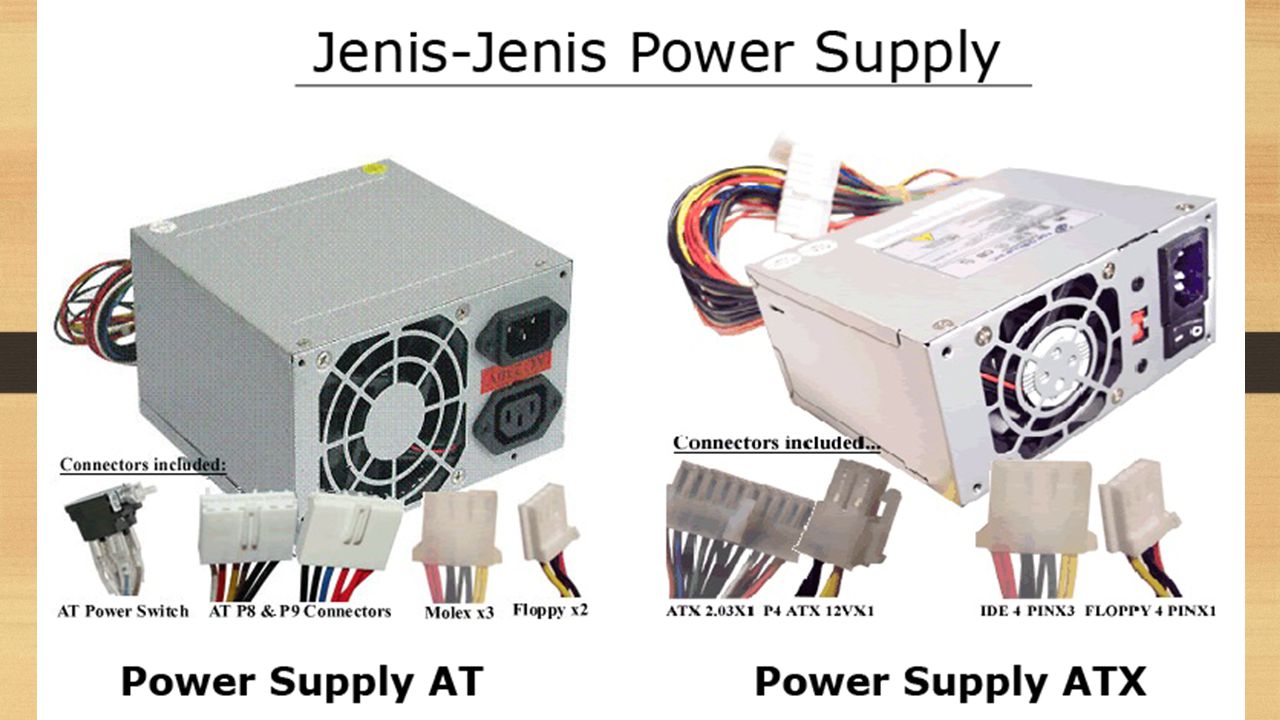 Соответствующий силовой резистор и транзистор «A1015» находятся на верхней стороне платы.
Соответствующий силовой резистор и транзистор «A1015» находятся на верхней стороне платы.
Пожалуй, самая интересная схема регулирования для выхода 3,3 В, которое регулируется магнитным усилителем. Магнитный усилитель — это индуктор с особыми магнитными свойствами, благодаря которым он ведет себя как переключатель. При подаче тока в индуктор магнитного усилителя сначала индуктор почти полностью блокирует ток, т.к. индуктор намагничивается, и магнитное поле увеличивается. Когда индуктор достигает полной намагниченности (т. е. насыщается), поведение внезапно меняется, и индуктор позволяет току течь беспрепятственно. В блоке питания магнитный усилитель получает импульсы от трансформатора. Индуктор блокирует переменную часть импульса; изменением ширины импульса регулируется выходное напряжение 3,3 В.7
Магнитный усилитель представляет собой кольцо, изготовленное из ферритового материала с особыми магнитными свойствами. На кольцо намотано несколько витков проволоки.
Плата управления
Блок питания имеет небольшую плату, на которой расположены схемы управления. Эта плата сравнивает напряжения с эталоном для генерации сигналов обратной связи. Это также отслеживает напряжения для генерации сигнала «энергия в норме».8 Эта схема смонтирована на отдельной перпендикулярной плате, поэтому она не занимает много места в блоке питания.
Плата управления имеет сквозные компоненты в верхней части, а нижняя сторона покрыта крошечными компонентами для поверхностного монтажа. Обратите внимание на резисторы с нулевым сопротивлением, отмеченные цифрой 0, которые используются в качестве перемычек.
Резервный источник питания
Источник питания содержит вторую цепь для резервного питания.9
Даже когда компьютер предположительно выключен, резервный источник питания 5 В обеспечивает 10 Вт.
Это питание используется для функций, которые должны получать питание, когда компьютер «выключен», таких как часы реального времени, кнопка питания и включение питания. по сети («Пробуждение по локальной сети»).
Цепь резервного питания представляет собой почти второй независимый источник питания: в ней используется отдельная ИС управления, отдельный трансформатор и компоненты на вторичной стороне, хотя на первичной стороне используется та же схема преобразования переменного тока в постоянный.
Цепь резервного питания обеспечивает гораздо меньшую мощность, чем основная цепь, поэтому в ней можно использовать трансформатор меньшего размера.
по сети («Пробуждение по локальной сети»).
Цепь резервного питания представляет собой почти второй независимый источник питания: в ней используется отдельная ИС управления, отдельный трансформатор и компоненты на вторичной стороне, хотя на первичной стороне используется та же схема преобразования переменного тока в постоянный.
Цепь резервного питания обеспечивает гораздо меньшую мощность, чем основная цепь, поэтому в ней можно использовать трансформатор меньшего размера.
Черный и желтый трансформаторы: трансформатор резервного питания слева и главный трансформатор справа. ИС управления резервным питанием находится перед трансформатором. Большой цилиндрический конденсатор справа является частью удвоителя напряжения. Белые шарики сделаны из силикона, чтобы изолировать компоненты и удерживать их на месте.
Заключение
Блок питания ATX имеет сложную внутреннюю структуру и содержит множество компонентов, от массивных катушек индуктивности и конденсаторов до крошечных устройств для поверхностного монтажа.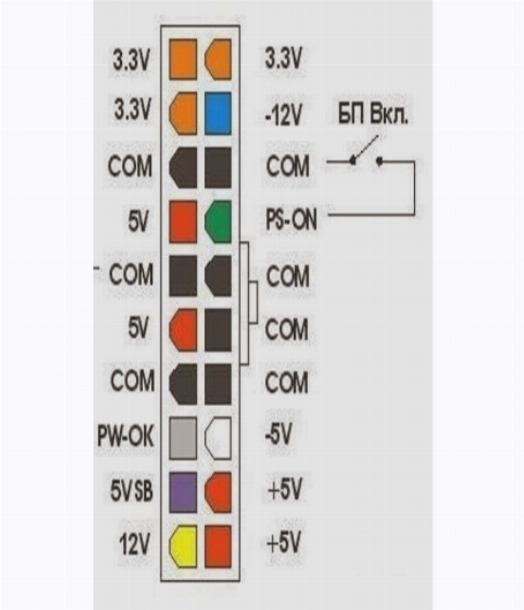 10
Эта сложность, однако, приводит к тому, что источники питания являются эффективными, легкими и безопасными.
Для сравнения я писал про блок питания от 1940-е годы
который производил всего 85 Вт постоянного тока, но был размером с чемодан и весил более 100 фунтов.
Теперь, с передовыми полупроводниками, вы можете держать гораздо более мощный блок питания менее чем за 50 долларов, который вы можете держать в руке.
10
Эта сложность, однако, приводит к тому, что источники питания являются эффективными, легкими и безопасными.
Для сравнения я писал про блок питания от 1940-е годы
который производил всего 85 Вт постоянного тока, но был размером с чемодан и весил более 100 фунтов.
Теперь, с передовыми полупроводниками, вы можете держать гораздо более мощный блок питания менее чем за 50 долларов, который вы можете держать в руке.
Я уже писал об источниках питания, включая историю источников питания в IEEE Spectrum. Вам также может понравиться мой разбор зарядного устройства для Macbook и Разборка зарядного устройства для iPhone. Я анонсирую свои последние сообщения в блоге в Твиттере, так что следите за мной на kenshirriff. У меня также есть RSS-канал.
Примечания и ссылки
Intel представила стандарт ATX для персональных компьютеров в 1995 году. Стандарт ATX (с некоторыми обновлениями) по-прежнему определяет материнскую плату, корпус, и конфигурация блока питания для большинства ПК.
 Блок питания, который я исследовал, был выпущен в 2005 году, поэтому более новые блоки питания более совершенны и эффективны.
Основные принципы те же, но есть некоторые изменения. Например, регулирование с использованием преобразователей постоянного тока в постоянное в основном
заменил магнитный усилитель.
Блок питания, который я исследовал, был выпущен в 2005 году, поэтому более новые блоки питания более совершенны и эффективны.
Основные принципы те же, но есть некоторые изменения. Например, регулирование с использованием преобразователей постоянного тока в постоянное в основном
заменил магнитный усилитель.Этикетка на блоке питания.
Наклейка содержит информацию о блоке питания, который я исследовал. Он был создан компанией Bestec для настольного ПК Hewlett-Packard Dx5150. Этот блок питания не соответствует размерам ATX; он длиннее и более прямоугольный. ↩
Вы можете задаться вопросом, почему входное напряжение переменного тока 230 вольт дает 320 вольт постоянного тока. Причина в том, что переменное напряжение обычно измеряется как среднеквадратичное, которое (своего рода) усредняет переменная форма волны. В результате 230-вольтовый сигнал переменного тока имеет пики 320 вольт. Конденсаторы блока питания заряжаются через диоды до пикового напряжения, поэтому постоянное напряжение будет примерно 320 вольт (хотя и несколько просядет через цикл).
 ↩
↩Силовой транзистор представляет собой мощный МОП-транзистор FQA9N90C. Он может выдерживать 9 ампер и 900 вольт. ↩↩
Интегральная схема питается от отдельной обмотки трансформатора, который обеспечивает 34 вольта для работы микросхемы. Вы можете заметить проблему курицы и яйца: управляющая ИС подает импульсы на трансформатор, но трансформатор питает управляющую ИС. Решением является схема запуска, состоящая из 100 кОм; резистор между ИС и высоковольтным постоянным током. Это обеспечивает небольшой ток, достаточный для начала работы ИС. Как только ИС начинает посылать импульсы на трансформатор, она получает питание от трансформатора. ↩
Метод использования одного контура регулирования для двух выходов называется перекрестным регулированием. Если нагрузка на один выход намного выше нагрузки на другой, напряжения могут отклоняться от своих значений. По этой причине многие блоки питания имеют минимальную нагрузку на каждом выходе.
 В более продвинутых источниках питания используются преобразователи постоянного тока для всех выходов, чтобы обеспечить их точность.
Подробнее о перекрестном регулировании см. в этой презентации
и эта презентация.
Одним из обсуждаемых методов является объединение выходных обмоток по постоянному току, метод, используемый в этом источнике питания.
В частности, 12-вольтовый выход реализован как 7-вольтовый выход, «наложенный» поверх 5-вольтового выхода, что дает 12 вольт.
При такой конфигурации ошибка 10 % (например) в 12-вольтовой цепи составит всего 0,7 В, а не 1,2 В. ↩
В более продвинутых источниках питания используются преобразователи постоянного тока для всех выходов, чтобы обеспечить их точность.
Подробнее о перекрестном регулировании см. в этой презентации
и эта презентация.
Одним из обсуждаемых методов является объединение выходных обмоток по постоянному току, метод, используемый в этом источнике питания.
В частности, 12-вольтовый выход реализован как 7-вольтовый выход, «наложенный» поверх 5-вольтового выхода, что дает 12 вольт.
При такой конфигурации ошибка 10 % (например) в 12-вольтовой цепи составит всего 0,7 В, а не 1,2 В. ↩Оптоизоляторы представляют собой компоненты PC817, которые обеспечивают 5000 вольт изоляция между двумя сторонами. Обратите внимание на прорезь в печатной плате под оптоизоляторами. Это обеспечивает дополнительную безопасность, гарантируя, что опасные напряжения не могут пройти между двумя сторонами оптоизолятора вдоль поверхности печатной платы, например, если на плате были загрязнения или конденсат.
 (В частности, слот увеличивает расстояние утечки.) ↩
(В частности, слот увеличивает расстояние утечки.) ↩Ширина импульса через магнитный усилитель задается простой схемой управления. В течение обратной части каждого импульса индуктор частично размагничивается. Цепь управления регулирует напряжение размагничивания. Более высокое напряжение размагничивания вызывает большее размагничивание. Это приводит к тому, что катушке индуктивности требуется больше времени для повторного намагничивания, и, таким образом, она блокирует входной импульс. в течение более длительного времени. При прохождении через цепь более короткого импульса выходное напряжение уменьшается. И наоборот, более низкое напряжение размагничивания приводит к меньшему размагничиванию, поэтому входной импульс блокируется на более короткое время. Таким образом, выходное напряжение регулируется изменением напряжения размагничивания. Обратите внимание, что ширина импульса в магнитном усилителе контролируется управляющей ИС; магнитный усилитель укорачивает эти импульсы по мере необходимости.
 регулировать выходное напряжение 3,3 В. ↩
регулировать выходное напряжение 3,3 В. ↩Плата управления содержит несколько ИС, включая операционный усилитель LM358NA, чип супервизора/сброса TPS3510P, счетверенный дифференциальный компаратор LM339N, и прецизионный эталон AZ431. Чип супервизора интересен; он специально разработан для источников питания и контролирует выходы, чтобы убедиться, что они не слишком высокие или слишком низкие. AZ431 — это вариант эталонного чипа TL431 с запрещенной зоной, который очень часто используется в источниках питания для обеспечения эталонного напряжения. Я писал о TL431 здесь. ↩
В резервном блоке питания используется другая конфигурация трансформатора, называемая обратноходовым трансформатором. ИС управления представляет собой A6151, который включает в себя переключающий транзистор в ИС, что упрощает конструкцию.
Цепь питания с использованием A6151. Эта схема взята из таблицы данных, поэтому она близка к схеме в блоке питания, который я исследовал, но не идентична.



 Проложите как можно больше кабелей вокруг корпуса ПК
Проложите как можно больше кабелей вокруг корпуса ПК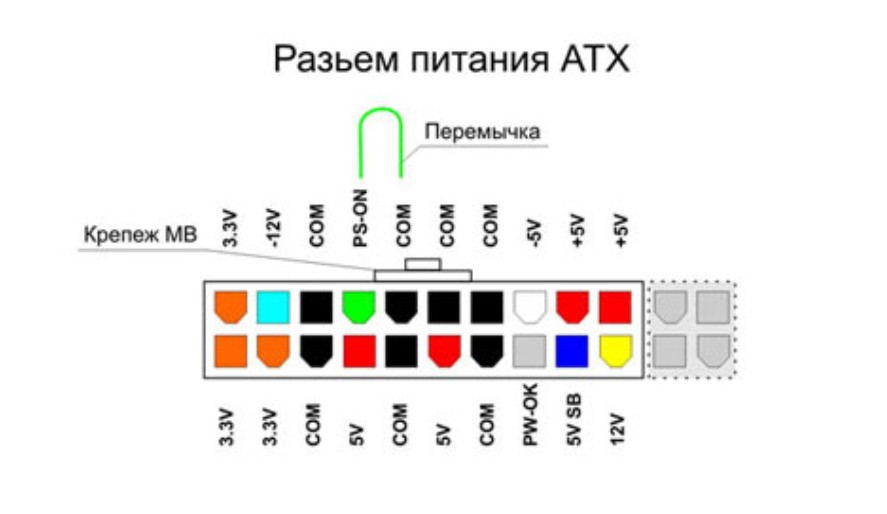 Блок питания, который я исследовал, был выпущен в 2005 году, поэтому более новые блоки питания более совершенны и эффективны.
Основные принципы те же, но есть некоторые изменения. Например, регулирование с использованием преобразователей постоянного тока в постоянное в основном
заменил магнитный усилитель.
Блок питания, который я исследовал, был выпущен в 2005 году, поэтому более новые блоки питания более совершенны и эффективны.
Основные принципы те же, но есть некоторые изменения. Например, регулирование с использованием преобразователей постоянного тока в постоянное в основном
заменил магнитный усилитель. ↩
↩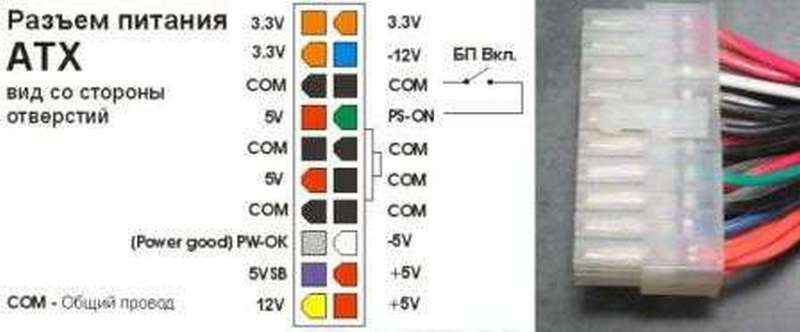 В более продвинутых источниках питания используются преобразователи постоянного тока для всех выходов, чтобы обеспечить их точность.
Подробнее о перекрестном регулировании см. в этой презентации
и эта презентация.
Одним из обсуждаемых методов является объединение выходных обмоток по постоянному току, метод, используемый в этом источнике питания.
В частности, 12-вольтовый выход реализован как 7-вольтовый выход, «наложенный» поверх 5-вольтового выхода, что дает 12 вольт.
При такой конфигурации ошибка 10 % (например) в 12-вольтовой цепи составит всего 0,7 В, а не 1,2 В. ↩
В более продвинутых источниках питания используются преобразователи постоянного тока для всех выходов, чтобы обеспечить их точность.
Подробнее о перекрестном регулировании см. в этой презентации
и эта презентация.
Одним из обсуждаемых методов является объединение выходных обмоток по постоянному току, метод, используемый в этом источнике питания.
В частности, 12-вольтовый выход реализован как 7-вольтовый выход, «наложенный» поверх 5-вольтового выхода, что дает 12 вольт.
При такой конфигурации ошибка 10 % (например) в 12-вольтовой цепи составит всего 0,7 В, а не 1,2 В. ↩ (В частности, слот увеличивает расстояние утечки.) ↩
(В частности, слот увеличивает расстояние утечки.) ↩ регулировать выходное напряжение 3,3 В. ↩
регулировать выходное напряжение 3,3 В. ↩
Ваш комментарий будет первым